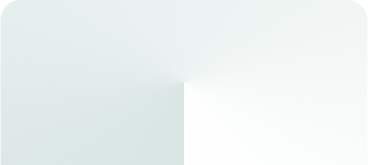Обзор VMware Virtual SAN
Как показывает практика, в последнее время платформы на основе виртуализации серверов становятся наиболее популярным вариантом для развертывания приложений в ЦОД. Да и сама виртуализация в целом выдвигает новые требования к хранилищам. Мир не стоит на месте, системам хранения данных в таких средах необходимо справляться с высокими нагрузками и обрабатывать операции произвольного ввода-вывода виртуализированных приложений. Кроме того, наличие огромного количества виртуальных машин и смешанных динамических нагрузок на одной динамической виртуальной платформе требует полной визуализации и контроля начиная от уровня виртуализации, заканчивая уровнем хранилища. Именно поэтому требовался совершенно новый подход к организации таких хранилищ. Сегодня организовать его можно с помощью VMware Virtual SAN.
Несколько слов об архитектуре
Используя гиперконвергированную архитектуру VMware, Virtual SAN предоставляет вычислительные ресурсы и ресурсы хранения на базе общей платформы виртуализации VMware.
При этом можно использовать гибридную архитектуру или архитектуру на основе flash-накопителей. Virtual SAN с гибридной архитектурой позволяет объединять на серверах магнитные диски и флеш-накопители, контролируя при этом распределенное хранилище данных.
Архитектура на основе флеш-накопителей обеспечивает кэширование, устойчивость данных и высокую предсказуемую производительность. А поскольку Virtual SAN встраивается в ядро vSphere, происходит оптимизация путей ввода-вывода и снижается воздействие на центральный процессор. Тогда как распределенная архитектура на основе гипервизора повышает производительность самих приложений. Благодаря встроенной интеграции Virtual SAN в гипервизор не требуется устанавливать дополнительный софт, а подход на основе политик значительно упрощает управление стандартными процессами. Достаточно сделать пару кликов, и система готова к работе. Кроме этого Virtual SAN интегрируется со всеми компонентами vSphere и управляется с помощью веб-клиента vSphere.

От теории к практике
Поскольку возможности Virtual SAN достаточно многогранны, рассмотрим один из актуальных сценариев: конфигурации кластера хранилища VMware Virtual SAN 6.1 для удаленного офиса. Процедура достаточно простая. Для первоначальных шагов необходимо переключиться в консоль управления VMware vSphere Web Client и запустить процесс добавления двух физически доступных хостов в кластер.
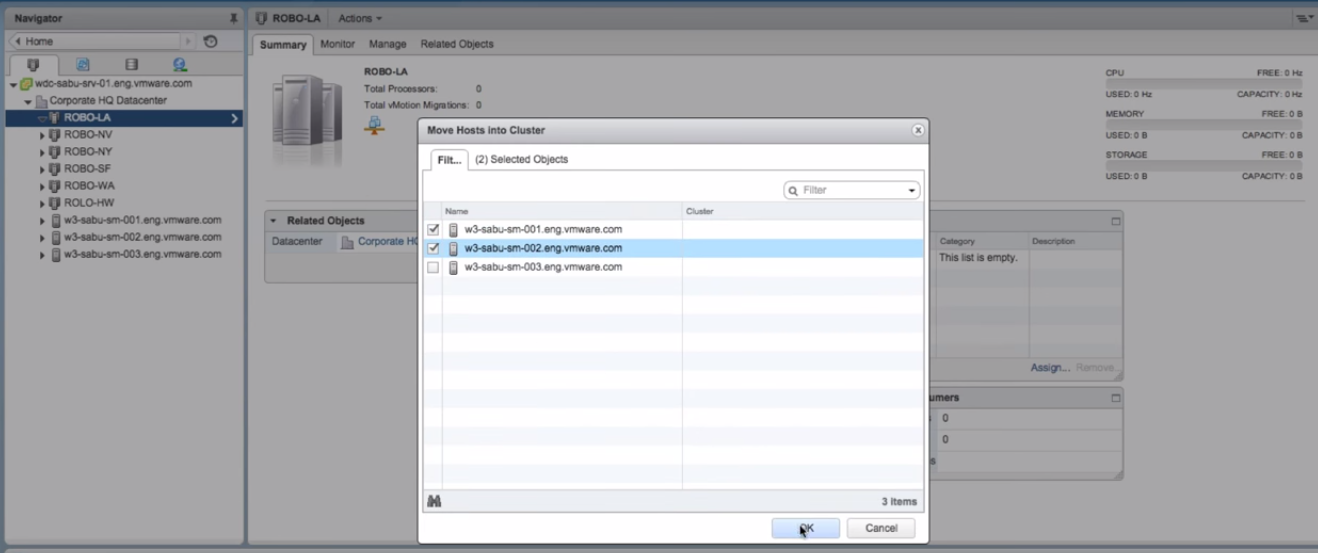
Рисунок 1. Перемещение выбранных хостов в кластер
При перемещении хостов в кластер в окне Move Host into This Cluster необходимо определить, что именно вы хотите сделать с виртуальными машинами и пулом ресурсов. Возможен следующий вариант: поместить все виртуальные машины хоста в корневой пул кластера или создать новый пул. В приведенном примере оставляем значение по умолчанию.
Далее предлагаем рассмотреть, как добавляется диск, используемый в качестве хранилища. Для этого следует зайти в свойства кластера, выбрать закладку Manage и выполнить редактирование настроек как показано на рисунке. Есть два варианта добавления диска: ручной и автоматический.
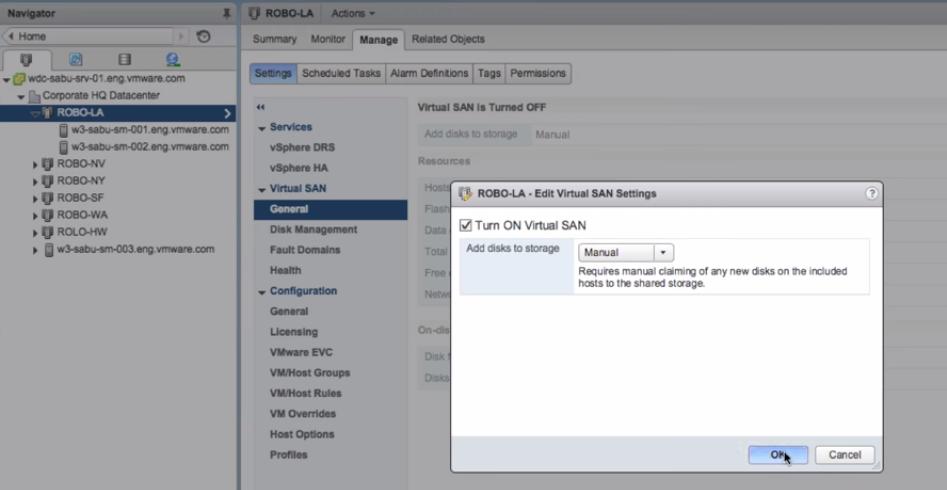
Рисунок 2. Редактирование параметров Virtual SAN
Далее переходим к конфигурации расширяемого кластера VSAN, для этого необходимо перейти в закладку Fault Domains.
| Домены отказа (Fault Domain) |
| Это новая функциональность VSAN, позволяющая определять домены отказа, или, иначе говоря, группу хостов, у которых может произойти одновременный сбой, к примеру отказ питания на стойке, чтобы все их объекты были задублированы в других доменах. И если ранее реплики объектов происходили на уровне хостов, теперь это организуется на уровне Fault Domains. |
Первоначально необходимо настроить домены отказа, обозначив предпочтительный, первичный (Preferred fault domain) и вторичный домены отказа, задав каждому из них имена и закрепив за каждым соответствующий хост или набор хостов.
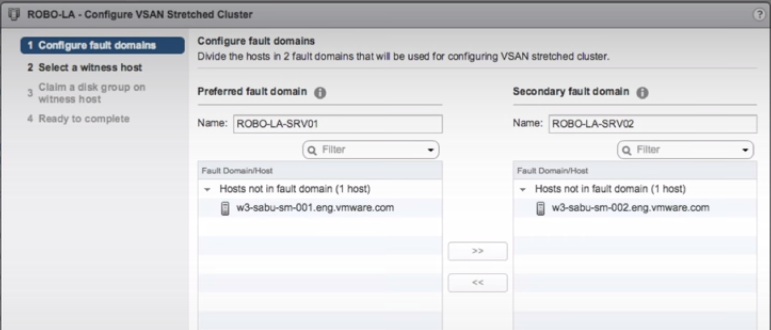
Рисунок 3. Настройка VSAN-кластера
Дальше предлагается настроить Witness Host, который будет определять и дифференцировать вышедший из строя узел. В окне Select a witness host необходимо выбрать узел, который будет хранить все Witness-компоненты VSAN-кластера.
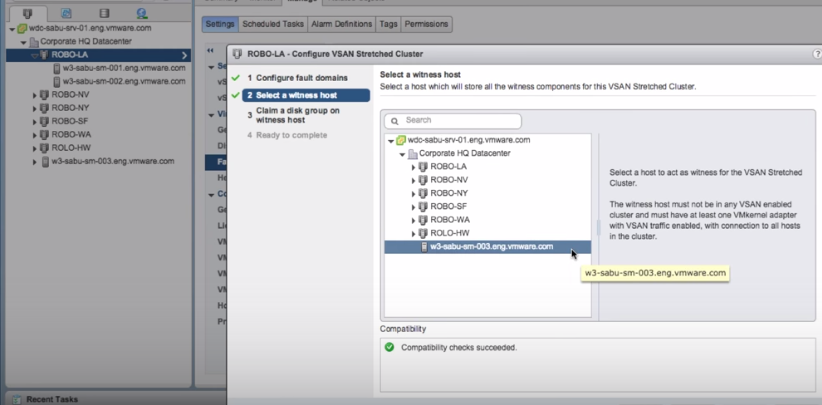
Рисунок 4. Определение Witness-хоста
Обратите внимание, что Witness-хост не должен входить в состав VSAN-кластера и должен иметь как минимум один Vmkernel-адаптер с включенной опцией VSAN traffic, имеющий связь со всеми хостами в кластере. Для хранения необходимых объектов Witness-хост использует дисковое хранилище, параметры которого задаются на следующем этапе, где определяется флеш-диск, записывающий кэш-данные, и второй, именуемый диском хранения (тип HDD).
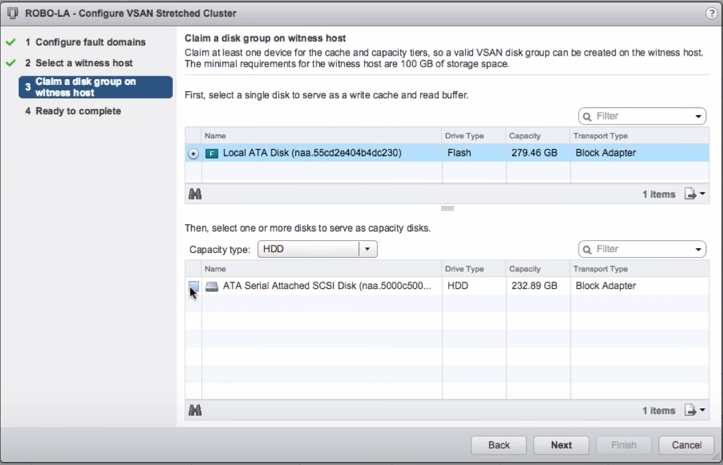
Рисунок 5. Определение диск-группы
В окне Ready to complete следует проверить заданные параметры и, если все верно, завершить работу мастера. Теперь, когда настроена основная конфигурация, самое время выполнить проверку функциональности. Для этого создадим новую виртуальную машину и посмотрим на ее физическое расположение. В контекстном меню кластера выбираем опцию New Virtual Machine и создаем новую виртуальную машину. Используем политику VM Storage, заданную по умолчанию.
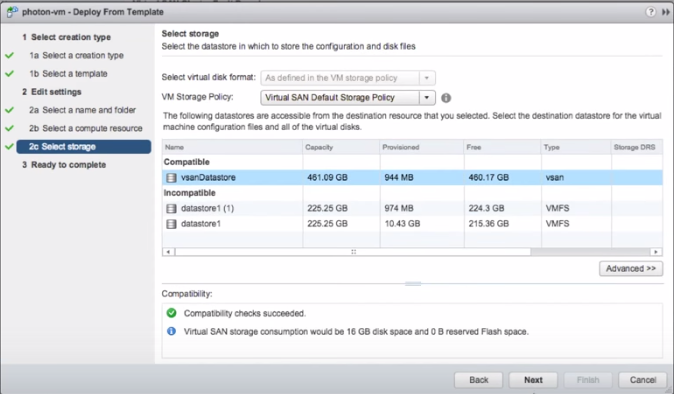
Рисунок 6. Обзор политики хранилища, заданной по умолчанию
После того как виртуальная машина была успешно развернута, проверим, где располагаются ее компоненты. В закладке Physical Disk Placement видно, что компоненты виртуальной машины разнесены должным образом согласно выполненной конфигурации.
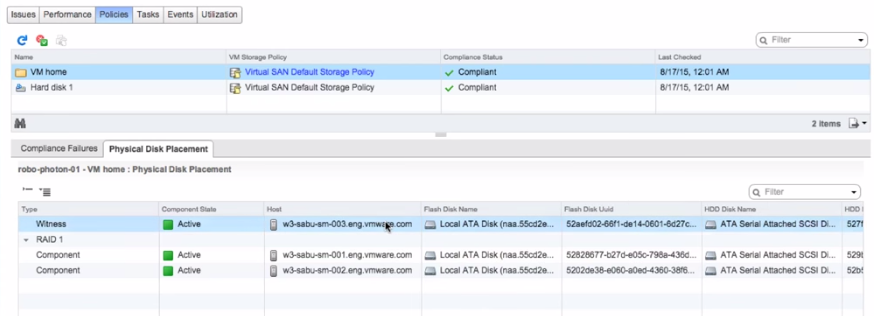
Рисунок 7. Проверка «разнесенности» виртуальной машины
Заключение
В этой статье мы рассказали об основных особенностях VMware Virtual SAN 6.1 и его новых возможностях, а также выполнили конфигурацию кластера хранилища. Следите за нашими новыми материалами, в которых мы расскажем о возможностях VMware Horizon Mirage 5.5 и узнаем, что хранят в себе журналы VMware vCenter.